بسیاری از افراد اطلاعات خود را برروی یک فلش نگهداری میکنند. اما همانطوری که میدانید مموریها بسیار ظریف و در عین حال آسیبپذیر هستند، از این رو احتمال اینکه بر اثر یک اتفاق ساده، اطلاعات خود را از دست بدهید، بسیار زیاد است. در این مقاله از سازگار ارقام سعی کردیم بهترین روشهای ریکاوری اطلاعات یک فلش مموری را ذکر کنیم تا در مواقع لزوم از آنها استفاده کنید.
چرا اطلاعات فلش حذف میشود؟
موارد زیادی وجود دارند که موجب حذف اطلاعات یک فلش میشوند. درادامه سعی کردیم مهمترین دلایل حذف اطلاعات انواع USB را ذکر کنیم.
ویروس
یکی از دلایلی که باعث می شود یک فلش، تمامی اطلاعات خود را از دست بدهد، ویروسها هستند. به خصوص اگر جزء آن دسته از کاربرانی هستید که دائما فلش خود را به سیستمهای مختلف متصل میکنید، این مشکل بیشتر برایتان رخ میدهد.
اشتباهات کاربران
این دسته از اشتباهات شامل مواردی میشود که بر اثر یک اتفاق رخ میدهد. برای مثال فلش از یک مکان بلند به پایین میفتد یا اینکه به ناگاه آب روی آن میریزد. اتفاقاتی از این قبیل موجب خراب شدن و در نهایت حذف اطلاعات یک USB میشود.
فرمت USB
گاهی وقتها افراد به صورت اتفاقی فلش خود را فرمت میکنند. گاهی نیز کاربران بر اثر ارور سیستم خود، مجبور میشوند USB خود را فرمت کنند.
چطور اطلاعات فلش را به بهترین نحو حفظ کنیم؟
خوشبختانه در حال حاضر راههای زیادی وجود دارد که با استفاده از آن میتوانید امنیت فلش خود را بالاتر ببرید و به این واسطه از حذف ناگهانی اطلاعات آن نیز جلوگیری کنید. در ادامه دو روش عالی برای حفظ اطلاعات USB را ذکر میکنیم.
روش BitLocker
(BitLocker) یک قابلیت عالی برروی ویندوز 10 است که با استفاده از آن میتوانید برروی مموری، رمز شخصی قرار دهید. برای استفاده از این قابلیت مراحل زیر را طی کنید.
- فلش خود را به سیستم متصل کنید.
- برروی کلید ویندوز و E به طور همزمان کلیک کنید تا یک پنجره جدید برایتان باز شود.
- در این مرحله برروی مموری خود راست کلیک کنید و از منوی جدیدی که برایتان ظاهر شده، گزینه (Turn on BitLocker) را انتخاب کنید.
- در مرحله بعد باید رمز خود را انتخاب کنید و در نهایت دکمه (Next) را بزنید.
- دوباره صفحه جدیدی باز میشود که باید در آن تنظیمات مورد نظرتان را برای بازیابی اطلاعات فلش انتخاب کنید و دوباره گزینه (Next) را بزنید.
- دوباره پنجره جدید برایتان باز میشود که لازم است در این پنجره گزینه (Compatible Mode) را برگزینید.
- در مرحله بعدی گزینه (Start Encrypting) را بزنید تا رمرگذاری فلش تان آغاز شود.
- حالا کار مزگذاری تمام شده و لازم است مموری را چک کنید که رمز مورد نظرتان روی آن قرار گرفته باشد.
WinZIP
راه دیگری که با استفاده از آن میتوانید فلش خود را رمز گذاری و به بهترین نحو از اطلاعات آن محافظت کنید، WinZIP است. وین زیپ علاوه بر فشردهسازی فایلهای شما، برای رمزگذاری از آنها نیز مناسب است. تنها کافی است فشردهسازی فایلی که مدنظرتان است را آغاز کنید، سپس (Add to Archive) و گزینه (set a password) را بزنید.
بهترین راههای ریکاوری فلش چیست؟
زمانهایی هم وجود دارد که اطلاعات فلش ما حذف شده و حالا هیچ راهی جز ریکاوری وجود ندارد. در این شرایط میتوانیم از راهکارهای زیر استفاده کنیم.
نصب مجدد درایو
یکی از بهترین روشهای ریکاوری اطلاعات فلش، نصب مجدد درایوها است. به همین منظور باید مراحل زیر را انجام دهید.
- در مرحله اول فلش را به سیستم متصل و (Device Manager) را باز کنید.
- در پنجره جدیدی که باز شده، گزینه (Disk Drives) را انتخاب کنید.
- در این مرحله منو سیستم گسترش پیدا کرده و نام همه درایوهای USB نمایش داده میشود. شما باید نام فلش خود را بیابید سپس برروی آن کلیک راست کنید و در نهایت گزینه (Uninstall Device) را بفشارید.
- در مرحله آخر لازم است سیستم خود را دوباره راهاندازه کنید. احتمالا با این کار اطلاعات فلشتان ریکاوری شده است.
ریکاوری با استفاده از CMD
روش موثر دیگری که میتوانید برای بازیابی اطلاعات USB خود انجام دهید، CMD است. این برنامه از قبل برروی تمام سیستم عاملهای ویندوز نصب شده و به ریکاوری اطلاعات فلش شما کمک میکند.
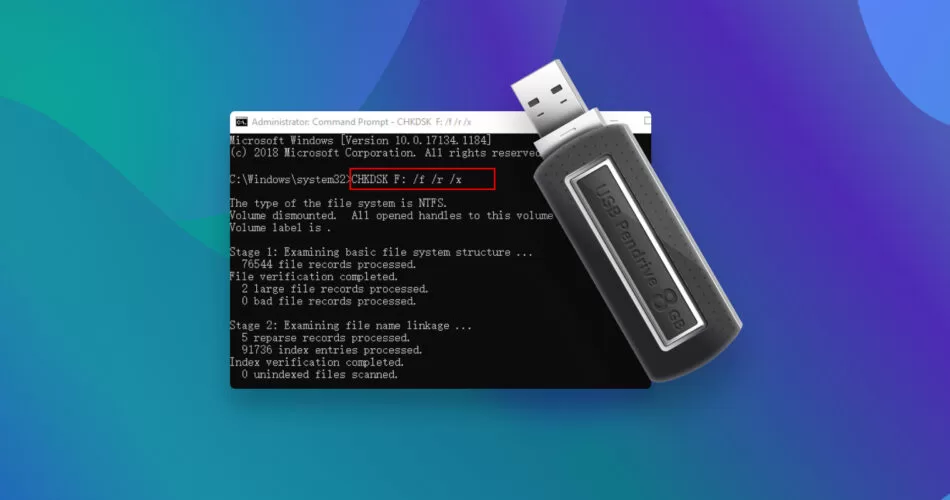
برای استفاده از CMD روش زیر را اجرا کنید.
- USB را به سیستم متصل کنید و از قسمت منوی استارت عبارت cmd را سرچ کنید.
- بعد از پیدا شدن پنجره جدید، برروی cmd کلیک راست کرده و گزینه (Run as admin) را انتخاب کنید.
- در این قسمت لازم است عبارت (Chkdsk H: / f) را تایپ کنید فقط یادتان باشد به جای کلمه H نام فلش خود را بنویسید.
- در این مرحله، خودِ سیستم روند تائید پروسه را به انجام میرساند.
- در مرحله آخر، عکسی را به شما نمایش میدهد که با استفاده از آن میتوانید متوجه شوید درایو USB شما درست کار میکند. در صورتی هم که فلش خراب باشد، اطلاعات آن در پوشه دیگری با عنوان dir ذخیره میشود.
ایجاد یک درایو جدید
برای استفاده از روش درایو جدید، مراحل زیر را انجام دهید.
- ابتدا فلش را به سیستم وصل کنید. سپس گزینه برروی THE PC یا MY Computer، کلیک راست کنید و (Manage) را انتخاب کنید.
- در این قسمت از پنجره جدیدی که برایتان باز شده دوباره برروی گزینه (Disk Management) کلیک راست کنید و (Change Drive Letters and Paths) برگزینید.
- در این قسمت گزینههای جدیدی برای تعیین درایو نمایش داده میشود و لازم است شما از داخل لیست کشویی نام فلش را انتخاب کنید و در نهایت OK را بزنید.
- بعد از انجام این کارها دیکاوری درایو شما به اتمام رسیده و لازم است دوباره فلش را به سیستم بزنید. اگر این روش جواب داده باشد، سیستم در نصب مجدد USB، آن را میشناسد. البته گاهی هم نتیجهای حاصل نمیشود و لازم است از روشهای دیگری که در این مقاله نام میبریم برای ریکاوری اطللاعات خود استفاده کنید.
استفاده از نرمافزار ریکاوری Recuva
یکی از بهترین نرمافزارهای بازیابی اطلاعات USB، (Recuva) است. این نرمافزار به شما کمک میکند اطلاعات حذف شده فلش خود را ریکاوری کنید. برای استفاده از این نرمافزار، مراحل زیرا را انجام دهید.
- در مرحله اول این نرمافزار را روی سیستم خود نصب و اجرا کنید.
- بعد از اجرای برنامه، پنجرهای برایتان باز میشود. در این پنجره باید نوع اطلاعاتی که قصد ریکاوری آنها را دارید، انتخاب کنید. برای مثال اگر این اطلاعات عکس هستند گزینه (pictures) را بزنید. در نهایت بعد از انتخاب موارد لازم، گزینه (Next) را انتخاب کنید.
- در این قسمت باید مکان فایلهای قبلی که همان فلشتان است را انتخاب کنید و دوباره گزینه (Next) را بزنید.
- در این مرحله نزمافزار شروع به اسکن فایلها میکند. بعد از اتمام اسکن باید شما باید همه موارد را انتخاب کنید و گزینه (Recover) را فشار دهید.
- در این مرحله، بازیابی اطلاعات شما به اتمام رسیده است.
نرمافزار EaseUS Data Recovery
یکی دیگر از نرمافزارهای عالی که با استفاده از آن میتوانید اطلاعات درایو خود را بازیابی کنید، EaseUS Data Recovery است. این نرمافزار کاملا رایگان است و شما به راحتی میتوانید آن را از اینترنت دانلود کنید. برای بازیابی اطلاعات خود با استفاده از نرمافزار EaseUS Data Recovery مراحل زیر را طی کنید.
- روش کار این نرمافزار نیز در ابتدا مانند (Recover) است. لازم است برنامه را دانلود و اجرا کرده، سپس نوع فایلهای خود انتخاب کنید.
- در مرحله بعد نام usb خود را انتخاب کنید، سپس گزینه (Scan) را بزنید تا نرمافزار کار خود را شروع کند.
- این مرحله کار اسکن تمام شده و تمام فایلهای بازیابی شده به شما نمایش داده میشود. در این قسمت گزینه (Recover) را بزنید تا فایلهای حذف شده برگردند.
بازیابی اطلاعات USB ویروسی شده
اگر اطلاعات فلش شما به دلیل وجود بدافزارها، از دست رفته میتوانید با استفاده از (نرمافزار EaseUS) آنها را برگردانید.
- در مرحله اول این برنامه را دانلود و نصب کنید.
- بعد از آن برنامه را اجرا کنید.
- در پنجره باز شده، نام درایو خود را انتخاب کنید و گزینه اسکن را بزنید.
- در این مرحله نرمافزار شروع به اسکن اطلاعات شما میکند تا موارد حذف شده براثر ویروسها را پیدا کند.
- در نهایت وقتی کار اسکن برنامه تمام شد، برروی اطلاعات مورد نظرتان کلیک کنید و گزینه (Recover) را بزنید.
- کار شما تمام شد و اطلاعاتی که نیاز داشتید، بازیابی شد.

سخن آخر
با وجود اینکه روشهای مختلفی برای ریکاوری اطلاعات یک فلش وجود دارد اما هیچ یک از آنها نتایج صددرصدی ندارند. از این رو پیشنهاد میکنیم همیشه به خوبی از مموری خود نگهداری کنید، همچنین بکاپی از اطلاعات داخل آن داشته باشید تا در صورت حذف آنها نگرانی از این بابت نداشته باشید.








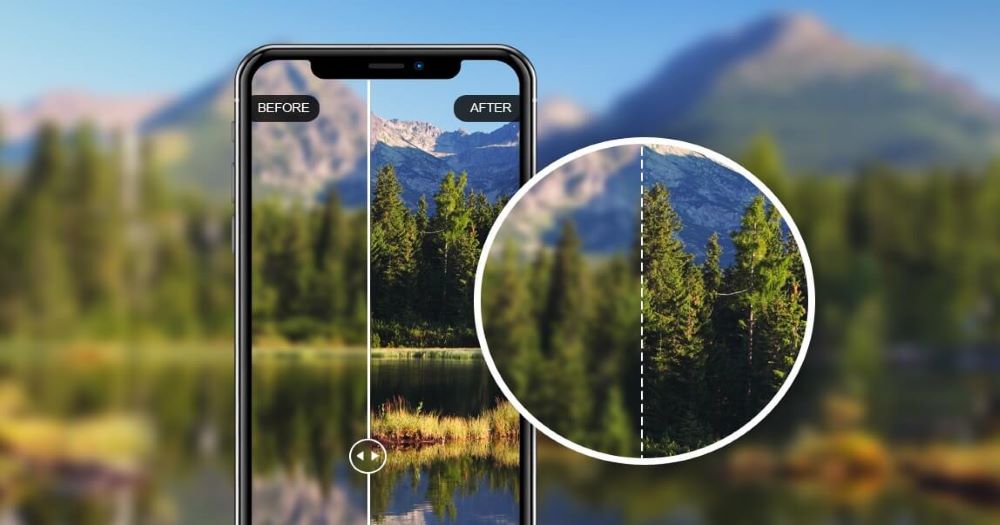
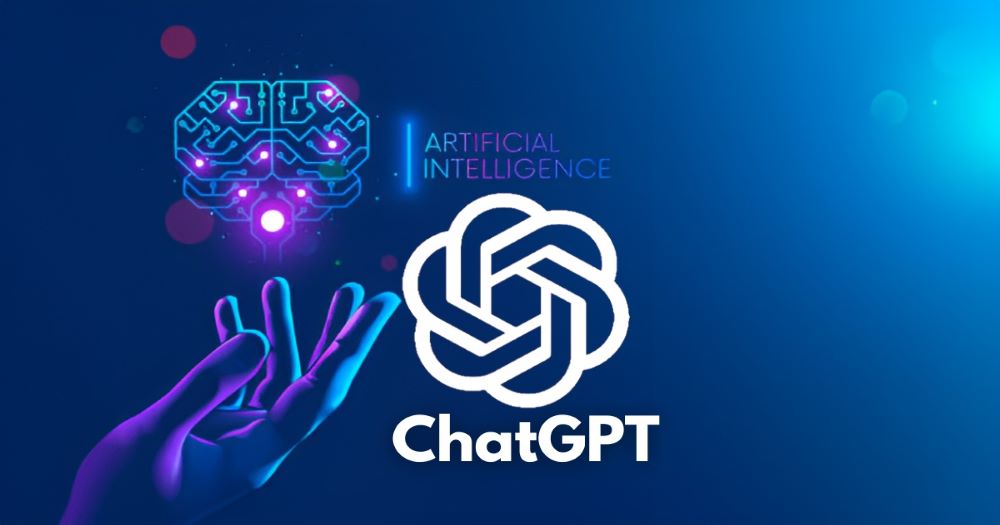
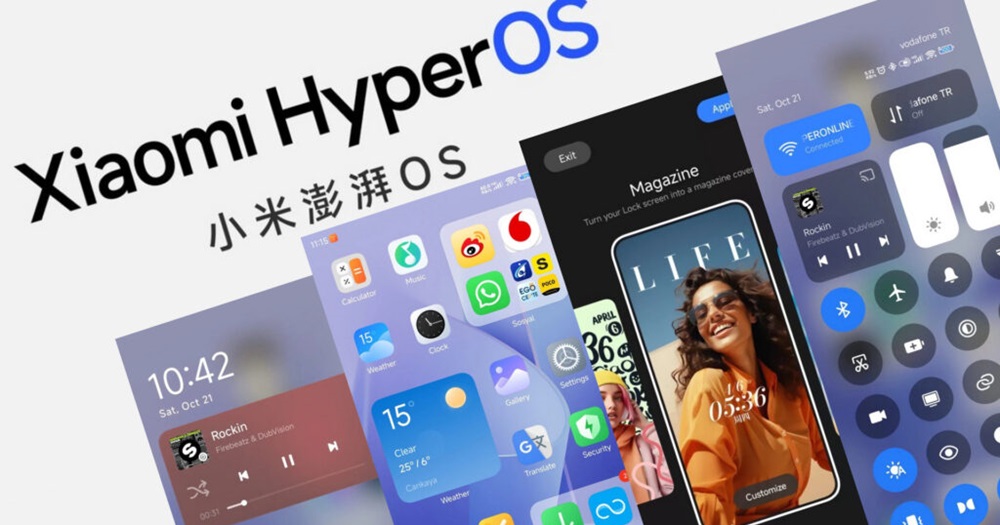
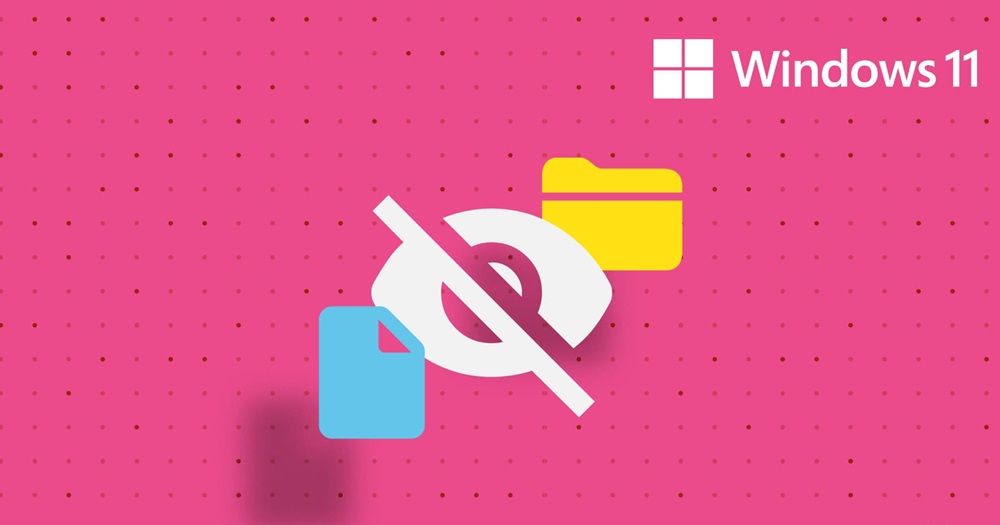
3 دیدگاه در “چگونه فلش را ریکاوری کنیم؟ (آموزش قدم به قدم ریکاوری فلش)”
خیلی ممنونم
من برای ریکاوری فلشم از برنامهEaseUS Data Recovery استفاده کردم بعد از اسکن فایل هامو برگردوند ولی وقتی RECOVER رو میزنم میگه باید اشتراک تهیه کنید
اگر امکانش هست برنامه رایگان دیگری معرفی کنید خیلی ممنون
سلام خسته نباشید من یک بار فلشم ریکاوری کردم ولی تعدادی عکس برگشت فیلم هام برنگشت
میتونم دوباره ریکاوری قوی تر انجام بدم برگردونم؟؟!